Ilustrasi cara memasang tema WordPress (tiga cara)
Berbanding dengan CMS lain, ciri terbesar WordPress ialah ia membolehkan anda menukar tema dan menyesuaikan penampilan laman web tanpa pengekodan Jadi bagaimana untuk memasang tema WordPress untuk laman web anda? akan berkongsi beberapa Kaedah biasa
Pasang tema melalui bahagian belakang WordPress
WordPress sangat mudah untuk digunakan pemasangan ialah salah satu daripadanya
Buka Bahagian belakang WordPress - Penampilan - Tema - Tambah
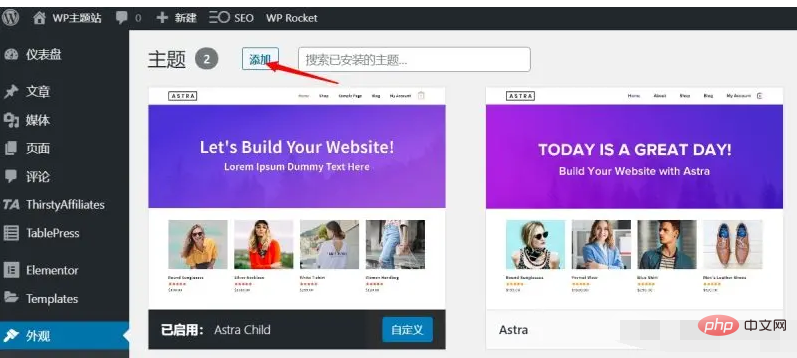
dan kemudian masukkan perpustakaan tema WordPress Anda boleh memilih kategori untuk pratonton tema, atau anda boleh terus Cari tema yang anda mahukan Kebanyakan tema WordPress boleh didapati di sini, dan semuanya percuma untuk digunakan
Selepas mencari tema yang ingin anda pasang , cuma klik butang Pasang untuk memasang tema Pergi ke tapak WordPress
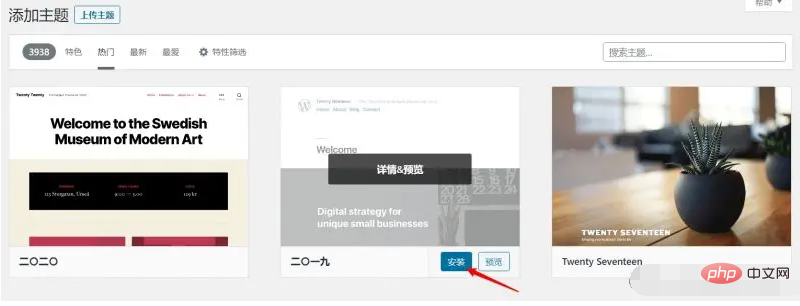
Akhir sekali, klik butang Dayakan untuk. tukar kepada tema baharu
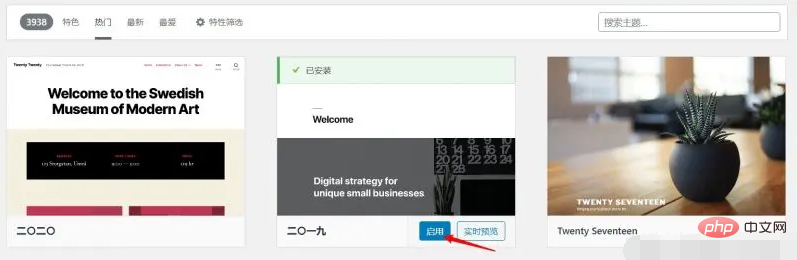
Memasang tema dalam bahagian belakang WordPress ialah kaedah kami yang paling disyorkan, terutamanya untuk pemula Ia mudah dikendalikan dan tidak akan menyebabkan masalah
Pasang tema WordPress dengan memuat naik
Walaupun kebanyakan tema Mereka. semuanya boleh dipasang terus di latar belakang, tetapi kadangkala terdapat beberapa tema yang tidak disenaraikan dalam pusat tema WordPress, seperti beberapa tema berbayar, beberapa tema sumber terbuka daripada Github, dll. Pada masa ini, kita perlu memasangnya dengan memuat naik
Kaedah pemasangan muat naik adalah serupa dengan kaedah pemasangan latar belakang Anda juga membuka latar belakang WordPress – Rupa – Tema – Tambah
Bezanya kali ini anda. perlu klik Muat naik tema butang
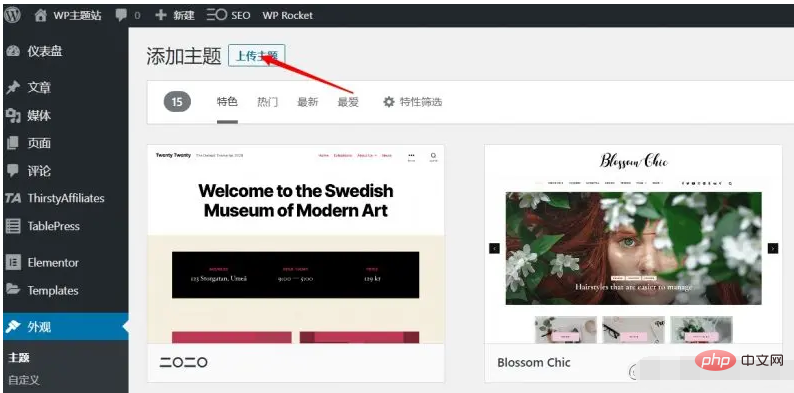
dan kemudian klik untuk memilih fail , muat naik pakej pemasangan tema yang dimuat turun ke tapak , dan klik Pasang Sekarang
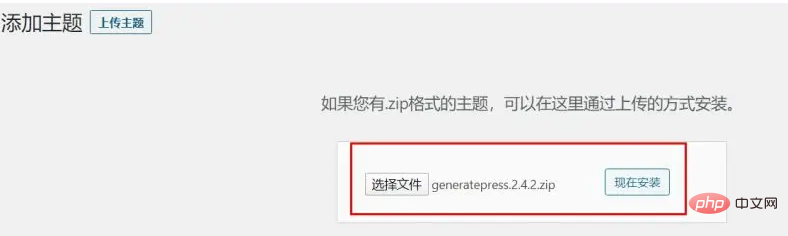
Jika terdapat perkataan promosi seperti di bawah, ia membuktikan bahawa tema tersebut berjaya dipasang dayakannya sekarang atau dayakannya kemudian
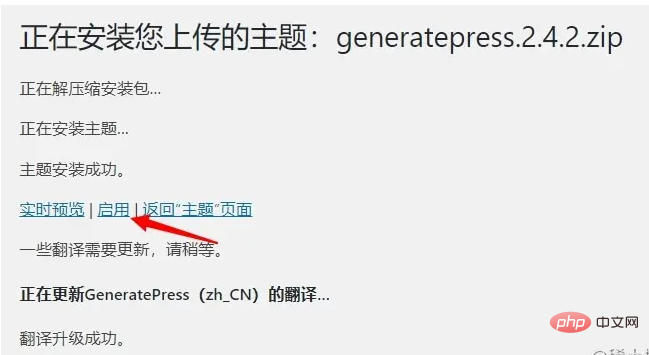
Memuat naik tema juga merupakan salah satu kaedah pemasangan tema yang biasa kami gunakan Walau bagaimanapun, satu perkara yang perlu diberi perhatian ialah anda mesti memastikan bahawa anda memuat turun pakej pemasangan tema dari tapak web yang dipercayai, seperti pusat tema WordPress rasmi, laman web rasmi tema, dll. , jangan muat turun tema daripada sumber yang tidak diketahui
Pasang tema melalui panel pagoda atau FTP
Dua kaedah yang diperkenalkan di atas adalah kaedah pemasangan di bawah keadaan biasa laman web WordPress, dan kadangkala terdapat beberapa Dalam situasi khas, sebagai contoh, apabila kita tidak boleh log masuk ke bahagian belakang WordPress, bagaimana kita harus memasang dan menukar tema Kaedah berikut? ialah memasang tema baharu untuk WordPress dengan mengendalikan fail dan pangkalan data
Mula-mula muat naik pakej pemasangan tema Untuk pergi ke direktori fail tema tapak web, anda boleh menggunakan panel Pagoda atau perisian FTP Di bawah saya akan gunakan panel Pagoda sebagai demonstrasi
Buka bahagian belakang Pagoda, pilih Fail , dan masukkan direktori tema -content/themes, sebagai contoh, tapak tema WP ialah /www/wwwroot/themeforwp.net/wp-content/themes
Kemudian klik butang muat naik untuk memasang pakej tema Muat naik ke direktori ini
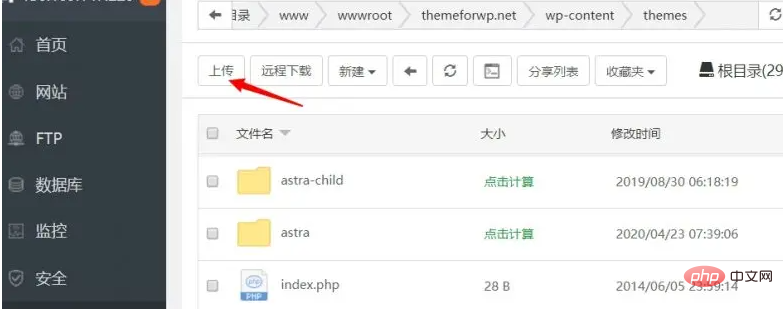
Selepas muat naik selesai, nyahzip pakej pemasangan dan dapatkan folder tema
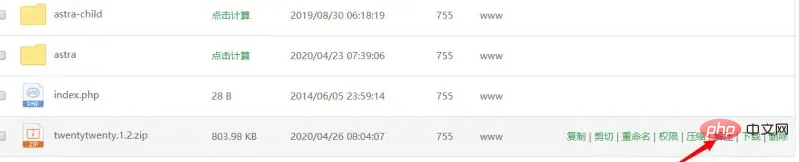
Folder tema umum akan Ia mempunyai folder yang sama nama sebagai tema. Contohnya, folder tema twentytwenty yang saya gunakan ialah twentytwenty
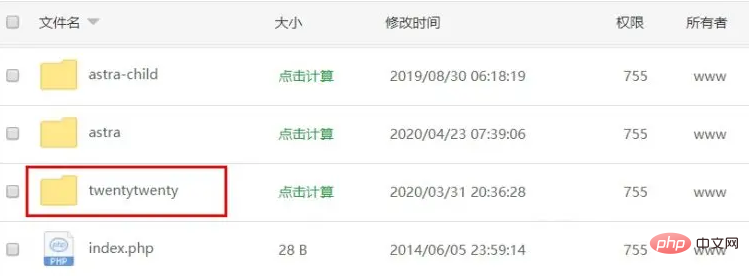
, walaupun tema kami dipasang, ia masih tidak didayakan kali ini, terdapat dua pilihan Jika anda boleh log masuk ke bahagian belakang, anda boleh terus ke pengurusan tema untuk membolehkan tema Jika anda tidak dapat log masuk ke bahagian belakang WordPress, anda boleh mengubah suai pangkalan data untuk membolehkan tema.
Atas ialah kandungan terperinci Ilustrasi cara memasang tema WordPress (tiga cara). Untuk maklumat lanjut, sila ikut artikel berkaitan lain di laman web China PHP!

Alat AI Hot

Undresser.AI Undress
Apl berkuasa AI untuk mencipta foto bogel yang realistik

AI Clothes Remover
Alat AI dalam talian untuk mengeluarkan pakaian daripada foto.

Undress AI Tool
Gambar buka pakaian secara percuma

Clothoff.io
Penyingkiran pakaian AI

AI Hentai Generator
Menjana ai hentai secara percuma.

Artikel Panas

Alat panas

Notepad++7.3.1
Editor kod yang mudah digunakan dan percuma

SublimeText3 versi Cina
Versi Cina, sangat mudah digunakan

Hantar Studio 13.0.1
Persekitaran pembangunan bersepadu PHP yang berkuasa

Dreamweaver CS6
Alat pembangunan web visual

SublimeText3 versi Mac
Perisian penyuntingan kod peringkat Tuhan (SublimeText3)

Topik panas
 1377
1377
 52
52
 PHP vs. Flutter: Pilihan terbaik untuk pembangunan mudah alih
May 06, 2024 pm 10:45 PM
PHP vs. Flutter: Pilihan terbaik untuk pembangunan mudah alih
May 06, 2024 pm 10:45 PM
PHP dan Flutter ialah teknologi popular untuk pembangunan mudah alih. Flutter cemerlang dalam keupayaan merentas platform, prestasi dan antara muka pengguna, dan sesuai untuk aplikasi yang memerlukan prestasi tinggi, merentas platform dan UI tersuai. PHP sesuai untuk aplikasi sebelah pelayan dengan prestasi yang lebih rendah dan bukan merentas platform.
 Bagaimana untuk menukar lebar halaman dalam wordpress
Apr 16, 2024 am 01:03 AM
Bagaimana untuk menukar lebar halaman dalam wordpress
Apr 16, 2024 am 01:03 AM
Anda boleh mengubah suai lebar halaman WordPress anda dengan mudah dengan mengedit fail style.css anda: Edit fail style.css anda dan tambahkan .site-content { max-width: [lebar pilihan anda]; Edit [lebar pilihan anda] untuk menetapkan lebar halaman. Simpan perubahan dan kosongkan cache (pilihan).
 Cara membuat halaman produk dalam wordpress
Apr 16, 2024 am 12:39 AM
Cara membuat halaman produk dalam wordpress
Apr 16, 2024 am 12:39 AM
Buat halaman produk dalam WordPress: 1. Buat produk (nama, penerangan, gambar); 4 . Buat variasi (warna, saiz yang berbeza);
 Dalam folder manakah artikel wordpress terletak?
Apr 16, 2024 am 10:29 AM
Dalam folder manakah artikel wordpress terletak?
Apr 16, 2024 am 10:29 AM
Catatan WordPress disimpan dalam folder /wp-content/uploads. Folder ini menggunakan subfolder untuk mengkategorikan pelbagai jenis muat naik, termasuk artikel yang disusun mengikut tahun, bulan dan ID artikel. Fail artikel disimpan dalam format teks biasa (.txt), dan nama fail biasanya termasuk ID dan tajuknya.
 Di manakah fail templat wordpress?
Apr 16, 2024 am 11:00 AM
Di manakah fail templat wordpress?
Apr 16, 2024 am 11:00 AM
Fail templat WordPress terletak dalam direktori /wp-content/themes/[theme name]/. Ia digunakan untuk menentukan penampilan dan kefungsian tapak web, termasuk pengepala (header.php), pengaki (footer.php), templat utama (index.php), artikel tunggal (single.php), halaman (page.php) , Arkib (archive.php), kategori (category.php), tag (tag.php), carian (search.php) dan halaman ralat 404 (404.php). Dengan mengedit dan mengubah suai fail ini, anda boleh menyesuaikan penampilan laman web WordPress anda
 Bagaimana untuk mencari pengarang dalam WordPress
Apr 16, 2024 am 01:18 AM
Bagaimana untuk mencari pengarang dalam WordPress
Apr 16, 2024 am 01:18 AM
Cari pengarang dalam WordPress: 1. Setelah log masuk ke panel pentadbir anda, navigasi ke Catatan atau Halaman, masukkan nama pengarang menggunakan bar carian, dan pilih Pengarang dalam Penapis. 2. Petua lain: Gunakan kad bebas untuk meluaskan carian anda, gunakan operator untuk menggabungkan kriteria atau masukkan ID pengarang untuk mencari artikel.
 Apakah bahasa yang digunakan untuk membangunkan WordPress?
Apr 16, 2024 am 12:03 AM
Apakah bahasa yang digunakan untuk membangunkan WordPress?
Apr 16, 2024 am 12:03 AM
WordPress dibangunkan menggunakan bahasa PHP sebagai bahasa pengaturcaraan terasnya untuk mengendalikan interaksi pangkalan data, pemprosesan borang, penjanaan kandungan dinamik dan permintaan pengguna. PHP dipilih atas sebab termasuk keserasian merentas platform, kemudahan pembelajaran, komuniti aktif dan perpustakaan dan rangka kerja yang kaya. Selain daripada PHP, WordPress juga menggunakan bahasa seperti HTML, CSS, JavaScript, SQL, dll. untuk meningkatkan fungsinya.
 Versi wordpress yang manakah stabil?
Apr 16, 2024 am 10:54 AM
Versi wordpress yang manakah stabil?
Apr 16, 2024 am 10:54 AM
Versi WordPress yang paling stabil ialah versi terkini kerana ia mengandungi tampung keselamatan terkini, peningkatan prestasi dan memperkenalkan ciri dan penambahbaikan baharu. Untuk mengemas kini kepada versi terkini, log masuk ke papan pemuka WordPress anda, pergi ke halaman Kemas Kini dan klik Kemas Kini Sekarang.




